现手机已经成为我们生活中不可或缺的一部分,而随着手机摄影功能的不断提升,我们经常需要调整图片的像素大小来满足不同的需求。无论是为了节省存储空间,还是为了适应特定的社交媒体平台,调整图片的像素大小都是一项必要的操作。手机应用又是如何改变图片像素大小的呢?本文将详细介绍手机如何调整大小图片像素和手机应用如何改变图片像素大小的方法和技巧。
手机应用怎样改变图片像素大小
操作方法:
1.首先下载一款手机图片处理APP“照片编辑器”,安装到手机上。 在手机应用列表中找到“照片编辑器”,点击打开。
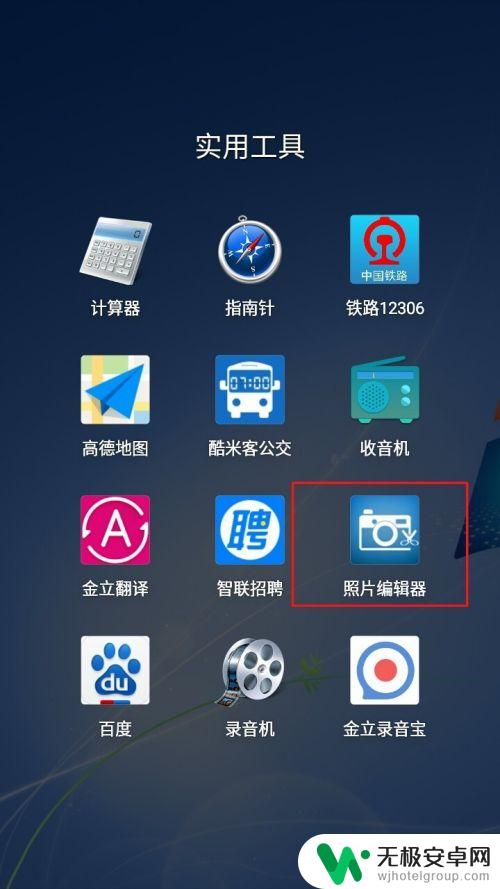
2.选择照片文件来源,这里照片来源为手机里的“图库”。
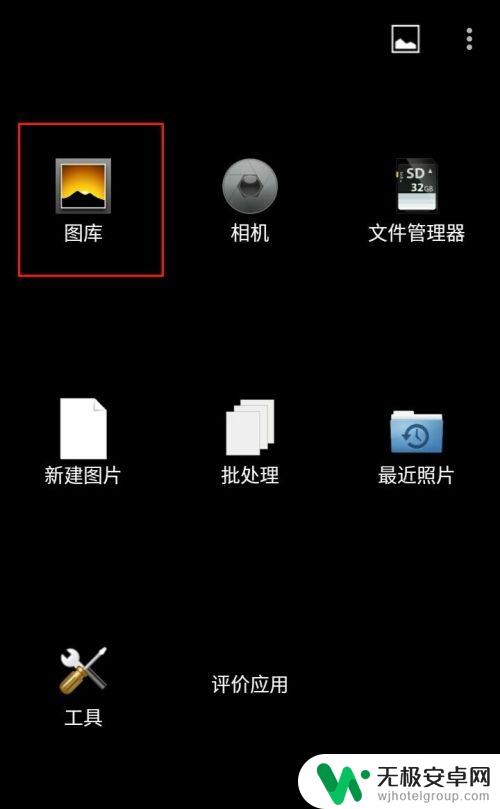
3.选择好需要调整像素大小的图片以后,点击右下角“调整大小”。
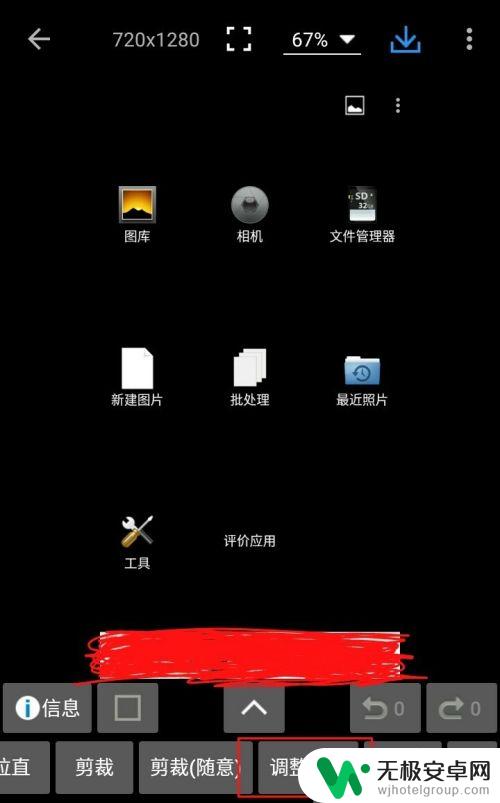
4.点击右下角的“手动编辑”图标按钮,如图所示:
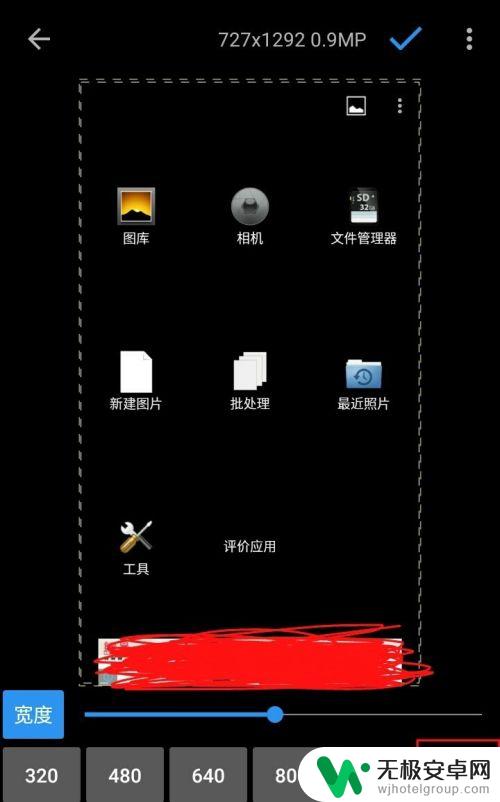
5.在打开的界面中分别填入你想要修改成的像素大小,如改为600*800像素。若宽高与原来图片的比例不同,则需要把“保持宽高比”前面的钩去掉。然后点击“确定”。
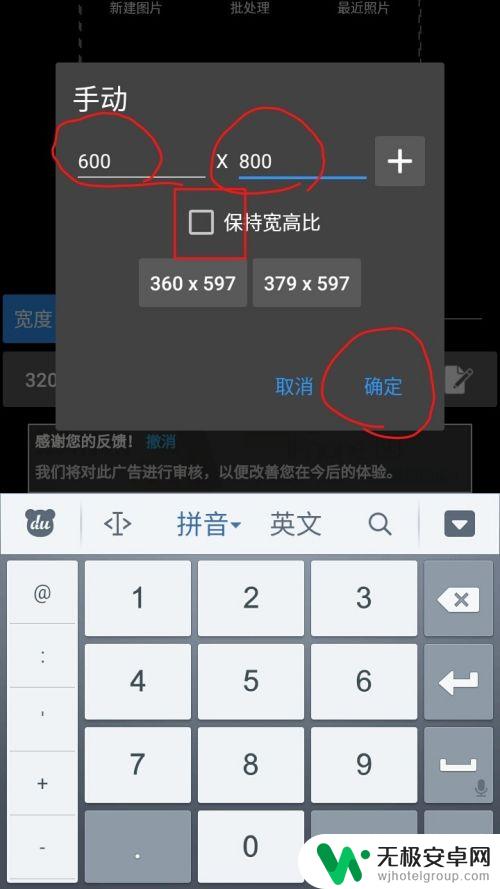
6.可以看到图片已改为600*800像素。点击右上角的“确认”(蓝色的钩)图标。
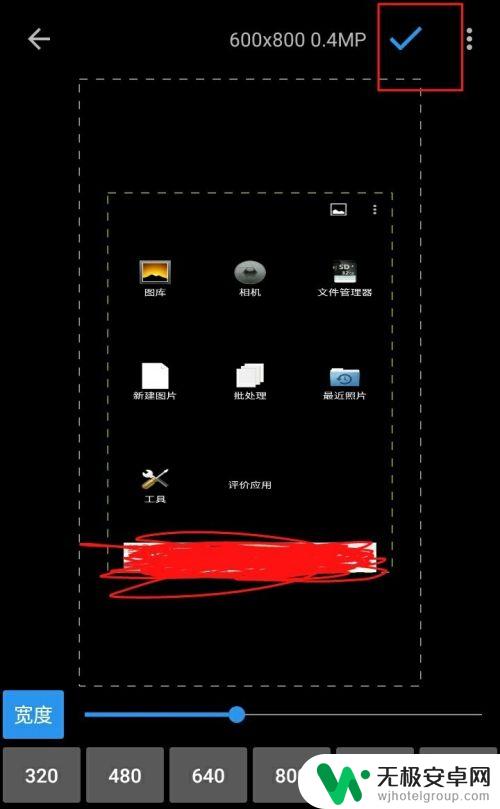
7.继续点击右上角的“照片品质”(向下的蓝色箭头)图标。
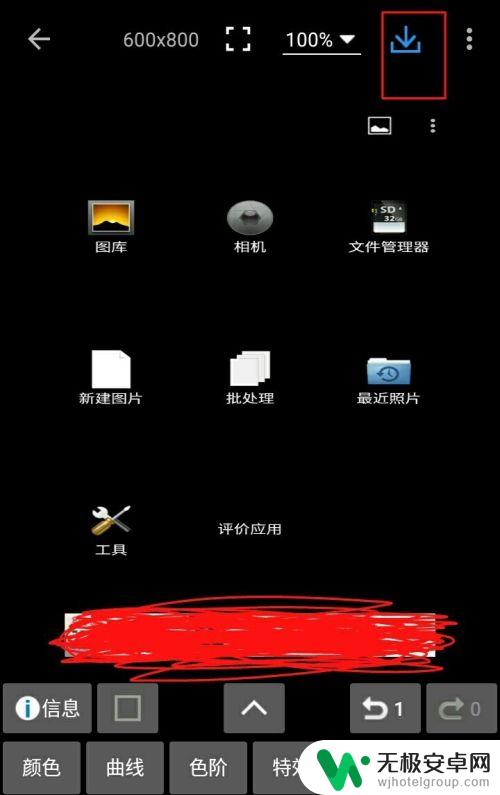
8.一般选择系统默认的品质即可,也可以拖动蓝色圆点直至符合你对图片品质的特殊要去。其他均为默认即可。点击“另存为”。
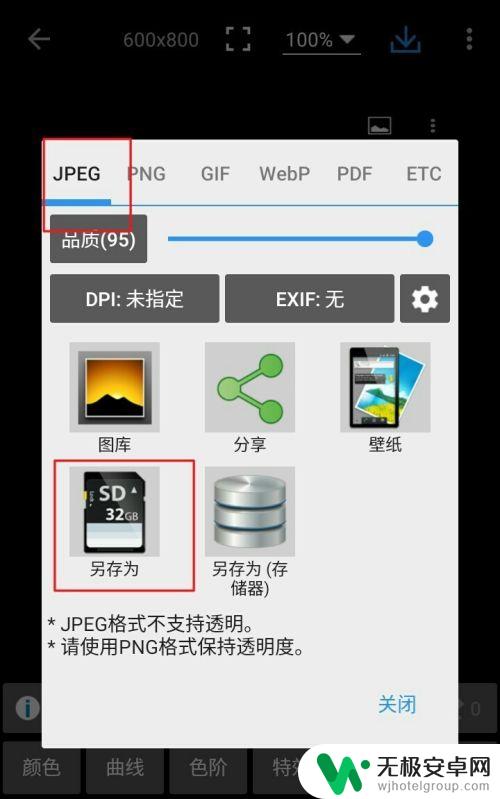
9.修改文件名,点击“确定”。
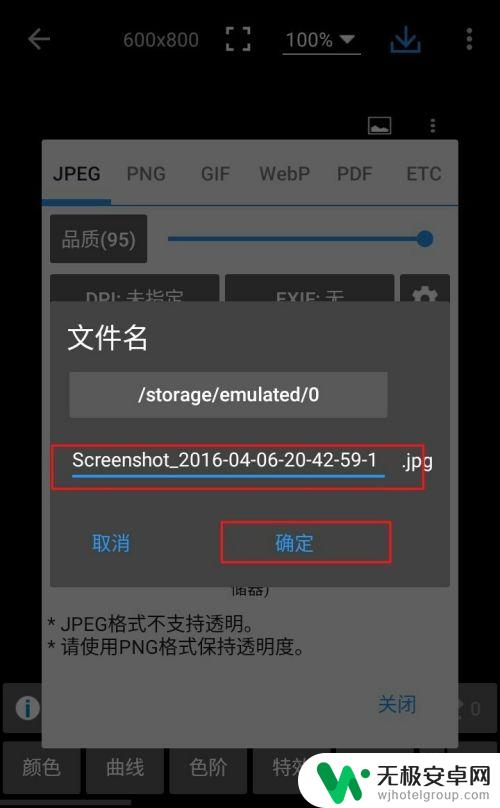
10.提示“图片保存成功”。至此图片像素大小编辑完毕。
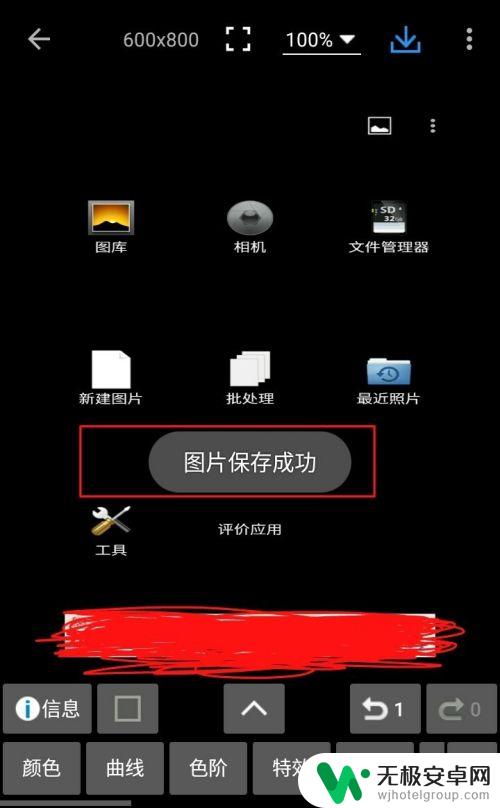
以上就是手机如何调整大小图片像素的全部内容,如果遇到这种情况,你可以按照小编的操作进行解决,非常简单快速,一步到位。









